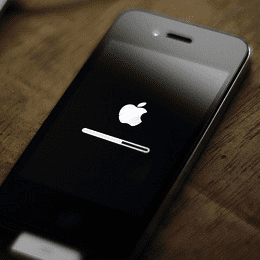3 полезных совета для улучшения работы с iMessage
Искусственный интеллект поможет тебе заработать!
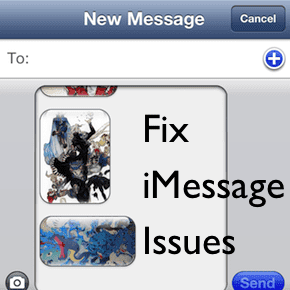
Программы для Windows, мобильные приложения, игры - ВСЁ БЕСПЛАТНО, в нашем закрытом телеграмм канале - Подписывайтесь:)
Без сомнения,
iMessage
— одна из самых удобных услуг, которые есть на нашем iPhone, iPod или iPod Touch. Однако приложение и некоторые его настройки по умолчанию не идеальны и иногда могут даже раздражать.
Получение предупреждений более одного раза об одном и том же сообщении, невозможность отправить более одной фотографии из сообщений и другие подобные неприятности — это то, что Apple давно должна была исправить. Они бы в конце концов. А пока давайте посмотрим, как мы можем исправить их самостоятельно, чтобы улучшить работу с iMessage.
Отправка групп фотографий в iMessage
Отправка фото с вашего Фотопленка через iMessage вполне удобно. Просто нажмите кнопку камеры, выберите Выбрать существующий а затем выберите фотографию, которую вы хотите.

Однако, если вы посмотрите внимательно, вы могли заметить одну вещь: таким образом вы можете прикреплять только одну фотографию за раз. С помощью этого метода нет возможности добавить больше фотографий к вашему сообщению, кроме добавления их по одной.


К счастью, есть очень простой способ исправить это. Все, что вам нужно сделать, это вместо того, чтобы идти в iMessageотправляйтесь в Фотографии приложение, откройте и альбом или событие и нажмите на Редактировать в правом верхнем углу экрана. Оттуда выберите фотографии, которые вы хотите отправить через iMessage (допускается до девяти одновременно), а затем нажмите на Делиться.


Из доступных вариантов выберите iMessage и вуаля! Ваши фотографии будут добавлены в ваше сообщение и оттуда будут готовы к отправке.
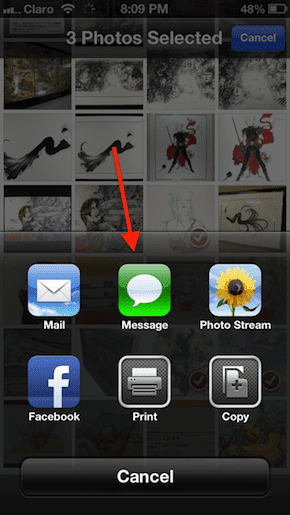

Избавьтесь от нескольких предупреждений о сообщениях
Вот одна раздражающая вещь в iMessage, которая, хотя и не такая уж большая проблема, я все же нахожу совершенно непонятной: всякий раз, когда вы получаете новое сообщение, если вы не открываете Сообщения приложение примерно на минуту или около того, вам снова напомнят о сообщении. Я не понимаю, почему Apple установила это по умолчанию, но, к счастью, мы можем изменить этот параметр, хотя для этого нам нужно немного покопаться.
Для начала откройте Настройки приложение на вашем iPhone и перейдите в Уведомления. Там прокрутите вниз, пока не дойдете до Сообщения приложение и нажмите на него.
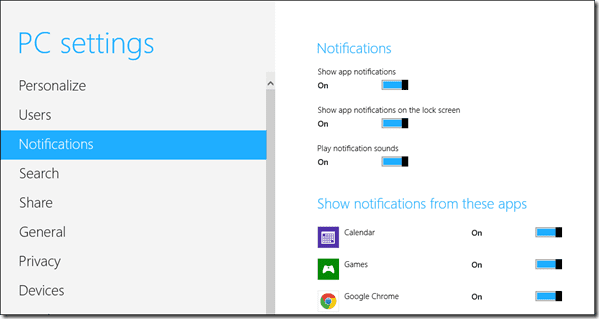

Оказавшись там, прокрутите вниз и выберите Повторить оповещение вариант, как показано ниже. Там вы сможете выбрать, сколько раз вы хотите получать напоминания о своих сообщениях.
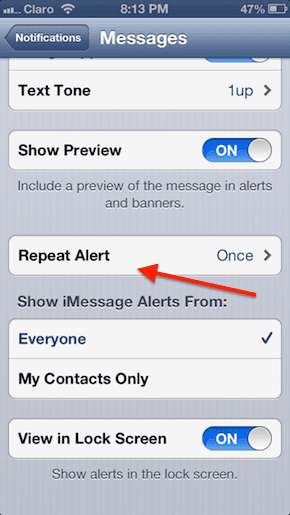

Помните: выбор Один раз заставит приложение предупредить вас Еще один раз после первоначального оповещения. Итак, если вы хотите получать только один оповещение по сообщению, выберите Никогда.
Управление устройствами iOS, на которые вы получаете сообщения
Я уверен, что, как и я, многие из вас, у кого есть iPhone и другие устройства iOS, считают чрезвычайно удобным возможность отправлять и получать сообщения на всех них. С другой стороны, иногда может быть немного неприятно видеть, как ваш iPhone и iPad предупреждают вас в тот момент, когда вы получаете сообщение.
Чтобы управлять тем, какие устройства будут получать определенные сообщения, вам нужно открыть Настройки приложение и прокрутите вниз до Сообщения. Оказавшись там, нажмите на Отправить и получить.
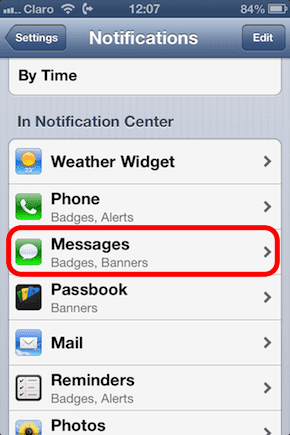
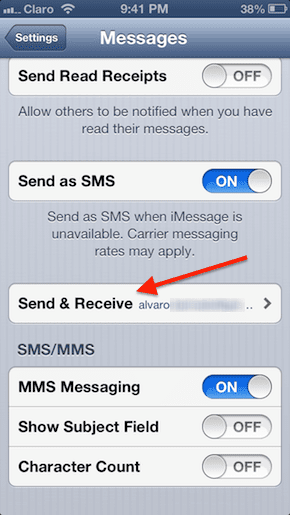
На следующем экране вы найдете все электронные письма, связанные с вашей учетной записью iMessage. Там все, что вам нужно сделать, это выбрать / отменить выбор адресов электронной почты, с которых вы хотите получать сообщения на конкретном устройстве. Таким образом, вы можете получать сообщения только для определенных учетных записей на вашем iPhone и, например, для остальных на вашем iPad.

И это все. Используйте некоторые (или все) из этих советов по iMessage, чтобы еще лучше использовать приложение «Сообщения» на вашем iPhone. Наслаждаться!
Программы для Windows, мобильные приложения, игры - ВСЁ БЕСПЛАТНО, в нашем закрытом телеграмм канале - Подписывайтесь:)